Как использовать пользовательский формат ячейки в Excel
В этой статье мы узнаем о том, как использовать опцию Пользовательский формат ячейки в Excel.
Параметр «Пользовательский формат» позволяет изменить формат числа внутри ячейки. Это необходимо, потому что Excel считывает дату и время как общее число.
Вы можете получить доступ к параметру «Число» на вкладке «Главная», чтобы изменить формат, как показано ниже.
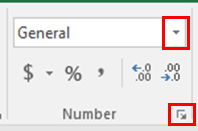
Есть несколько ярлыков для преобразования числа в разные форматы.
ссылка: # collapse6 [__ БОЛЬШЕ ЯРЛЫКОВ]
|
Format |
Shortcut key |
|
General number |
Ctrl + Shift + ~ |
|
Currency format |
Ctrl Shift $ |
|
Percentage format |
Ctrl Shift % |
|
Scientific format |
Ctrl + Shift + ^ |
|
Date format |
Ctrl + Shift + # |
|
Time format |
Ctrl + Shift + @ |
|
Custom formats |
Ctrl + 1 |
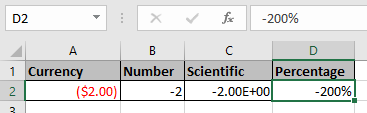
Это некоторые из вариантов формата числа -2 в разных форматах.
А теперь еще кое-что. Числа представляют такое количество значений в тексте, как дата, время и валюта. Поэтому иногда вам нужно изменить тип ячейки формата на требуемый тип поля с помощью опции Форматировать ячейку.
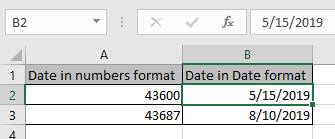
Используйте параметр форматирования ячейки, показанный ниже, или Ctrl + 1 link: / keyboard-formula-shortcuts-50-excel-shortcuts-to-увеличить-your-performance [сочетание клавиш], чтобы открыть диалоговое окно полного форматирования ячейки
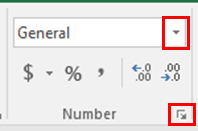
Изменив формат, вы получите
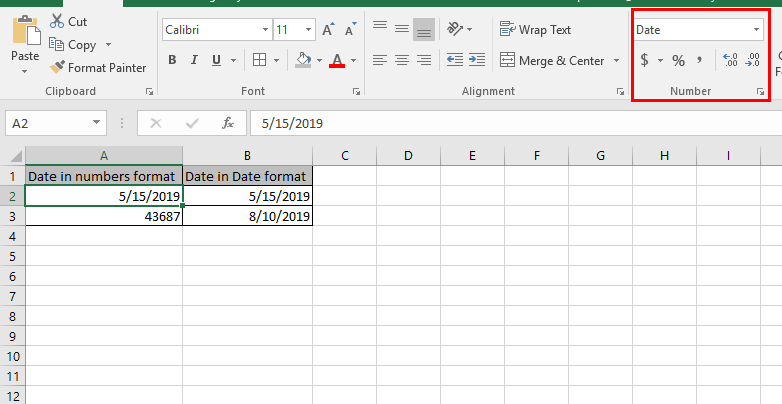
Как видно из приведенного выше снимка, число в общем представлении преобразовано в формат даты.
Надеюсь, вы поняли, как изменить формат или ячейку произвольного формата в Excel. Изучите другие статьи о представлении чисел в Excel. Пожалуйста, укажите свои вопросы в поле для комментариев ниже. Мы поможем вам в этом.
Статьи по теме:
link: / tips-conditional-formatting-with-if-statement [Как использовать IF и условное форматирование в Excel]
link: / conditional-formatting-conditional-formatting-with-formula-2016 [Как выполнить условное форматирование с формулой в Excel]
link: / excel-date-and-time-excel-convert-decimal-seconds-into-time-format [Как преобразовать десятичные секунды в формат времени в Excel]
link: / formating-in-vba-conditonal-formatting-using-microsoft-excel-vba [Как использовать условное форматирование с помощью VBA в Microsoft Excel]
Популярные статьи:
link: / keyboard-formula-shortcuts-50-excel-shortcuts-to-grow-your-performance [50 сочетаний клавиш Excel для повышения производительности]
link: / формулы-и-функции-введение-функции-vlookup [Как использовать функцию ВПР в Excel]
link: / tips-countif-in-microsoft-excel [Как использовать функцию СЧЁТЕСЛИ в Excel]
link: / excel-formula-and-function-excel-sumif-function [Как использовать функцию СУММЕСЛИ в Excel]